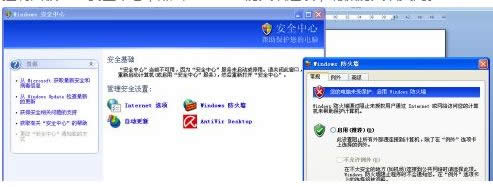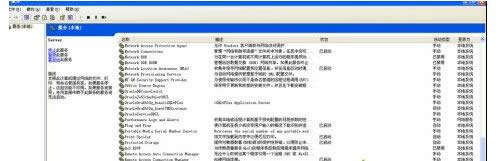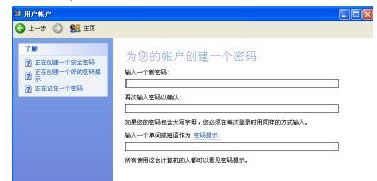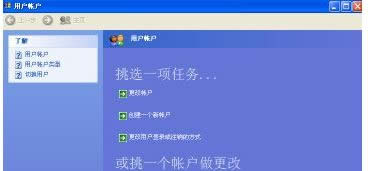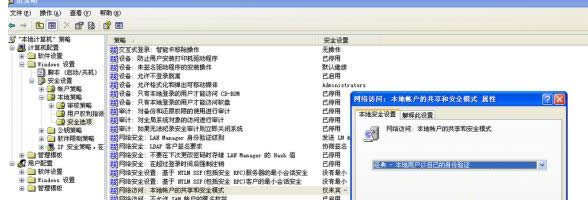XP系统中有效果使用远程桌面连接指定电脑的设置详细步骤
发布时间:2021-05-18 文章来源:xp下载站 浏览: 63
|
Windows XP是美国微软公司研发的基于X86、X64架构的PC和平板电脑使用的操作系统,于2001年8月24日发布RTM版本,并于2001年10月25日开始零售。其名字中“XP”的意思来自英文中的“体验(Experience)”。该系统是继Windows 2000及Windows ME之后的下一代Windows操作系统,也是微软首个面向消费者且使用Windows NT5.1架构的操作系统。 我们在XP系统的电脑的使用,很多的小伙伴在自己电脑中操作不知道问题出来什么地方的时候,都会选择让小伙伴远程来协助我们,我们、可以直接使用QQ来远程协助控制你的电脑来擦着哦,可是想要连接到指定的电脑中,有携小伙伴还不会操作,今天小编就来跟大家分享一下XP系统中有效使用远程桌面连接指定电脑的操作详细步骤。 具体的方法和详细的步骤如下: 1、首先确保Windows XP防火墙已关闭 开始菜单——控制面板——安全中心,点击windows防火墙选项,确保防火墙关闭。
2、开启远程桌面服务 开始菜单——控制面板——性能和维护——管理工具——服务,将以下服务开启:
Server Terminal Services Telnet NT LM SecuritySupport Provider(Telnet需要依存与此服务,因此需要先启动此服务) 切记设为自动之后还要点击启动选项。 3、给机器Administrator账户加上密码不然也是无法访问的。 1)开始菜单——控制面板——用户账户,选择Administrator账户;
2)选择创建密码,输入登录密码;
3)在开始菜单中选择“运行”,输入括号中内容(gpedit.msc),打开组策略; 4)windows设置---安全设置--本地策略--安全选项--右边找到''网络访问:本地帐户的共享和安全模式"双击改成"经典:本地用户自己的身份验证";
5)右键我的电脑远程把其中2项都勾上就可以了。 当我们在电脑中遇到这样的问题的时候,小伙伴门可以看一下小编的分享XP系统中有效使用远程桌面连接指定电脑的操作详细步骤,如果你在使用也想要设置远程连接,可以试试以上教程,希望本次教程对你有帮助, Windows XP服役时间长达13年,产生的经济价值也较高。2014年4月8日,微软终止对该系统的技术支持,但在此之后仍在一些重大计算机安全事件中对该系统发布了补丁。 |